Wix Stores: Müşterilerin Ödeme Adımına Apple Pay veya Google Pay ile Ödeme Seçeneği Ekleme
3 dk.
Bu makalede
- Ürün sayfasındaki ek ödeme düğmeleri
- Sepet ve Ödeme sayfalarındaki ek ödeme düğmeleri
- SSS
Apple Pay veya Google Pay kurulumunu tamamladıktan sonra müşterilere telefonlarıyla ödeme yapma kolaylığı sunabilirsiniz.
Not:
Apple Pay ve Google Pay yalnızca tam ödemelerde kullanılabilir; depozito ödemeleri veya "Şimdi Al, Sonra Öde" kampanyaları için uygun değildir.
Ürün sayfasındaki ek ödeme düğmeleri
Ürün sayfasında müşterilerinize "Sepete Ekle" düğmesiyle birlikte bir Apple Pay veya Google Pay düğmesi gösterebilirsiniz. Bu düğme "Hemen Satın Al" düğmesinin yerini alır. PayPal seçeneğini de bağladıysanız, 3 ödeme düğmesi görünür.
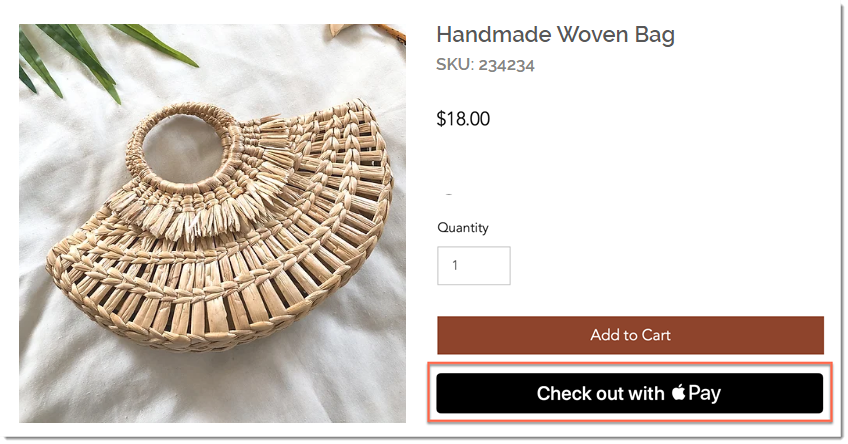
Wix Editör
Studio Editor
- Editörünüze gidin.
- Ürün sayfanıza gidin:
- Sol çubuktaki Sayfalar ve Menü simgesine
 tıklayın.
tıklayın. - Mağaza Sayfaları'na tıklayın.
- Ürün Sayfası'na tıklayın.
- Sol çubuktaki Sayfalar ve Menü simgesine
- Sayfanızdaki Ürün Sayfası ögesine tıklayın.
- Ayarlar'a tıklayın.
- Ayarlar sekmesine tıklayın.
- Şimdi Satın Al'ın altındaki, etkinleştirmek için Düğmeyi göster'e tıklayın.
- Ödeme yöntemine göre otomatik olarak seçeneğini etkinleştirin.
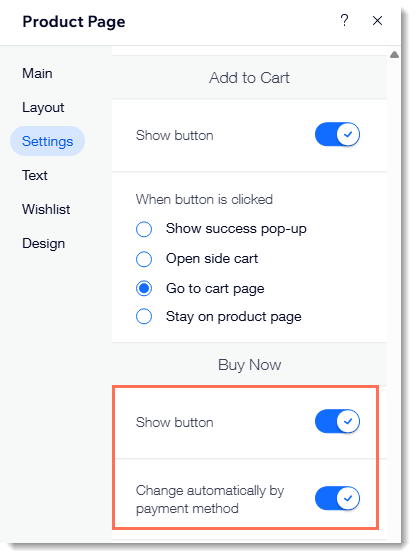
Sepet ve Ödeme sayfalarındaki ek ödeme düğmeleri
Sepet sayfasında Apple Pay veya Google Pay düğmesinin yanı sıra (eğer PayPal seçeneğini bağladıysanız) bir PayPal düğmesi ve (eğer manuel ödeme yöntemi veya Square yada Stripe gibi bir ödeme sağlayıcısı bağladıysanız) bir ödeme düğmesi görünür.
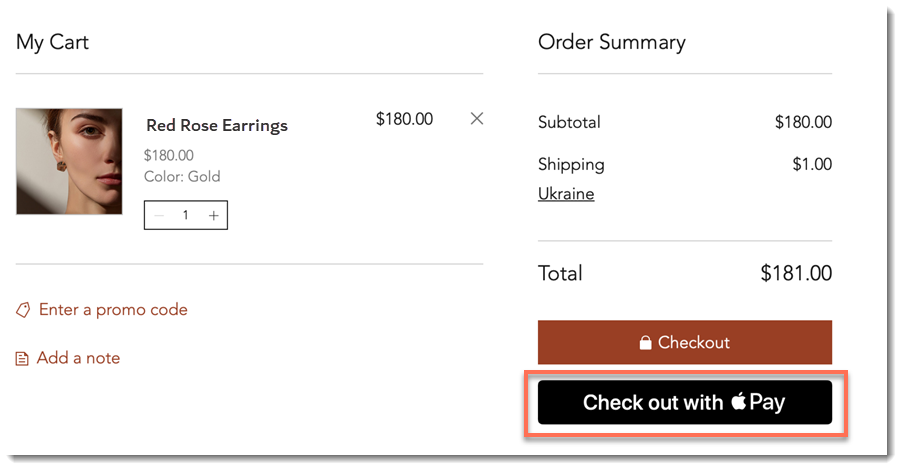
Ek ödeme düğmeleri ayrıca Ödeme sayfasının üst kısmında da görünür. Bu sayede müşteriler sitenize kişisel bilgilerini girmek zorunda kalmadan işlem yapabilirler.
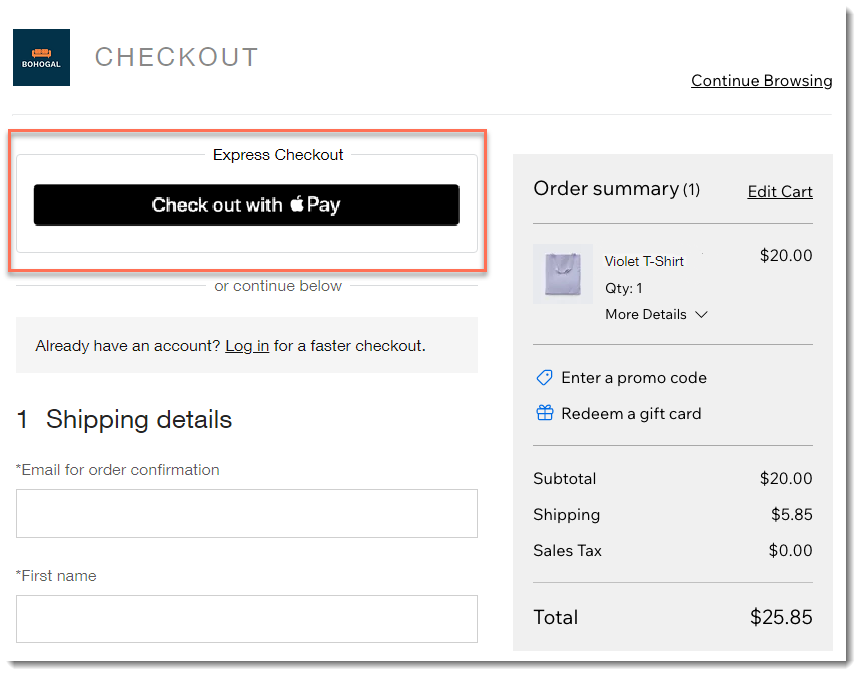
Wix Editör
Studio Editor
- Editörünüze gidin.
- Sepet sayfanıza gidin:
- Sol çubuktaki Sayfalar ve Menü simgesine
 tıklayın.
tıklayın. - Sepet ve Teşekkür'e tıklayın.
Not: Sitenizde yalnızca bir işletme çözümü uygulaması varsa, ilgili sayfaya (ör. Mağaza Sayfaları, Randevu Sayfaları, Restoran Sayfaları) tıklayın. - Sepet Sayfası'na tıklayın.
- Sol çubuktaki Sayfalar ve Menü simgesine
- Sayfanızdaki Sepet Sayfası ögesine tıklayın.
- Ayarlar'a tıklayın.
- Ayarlar sekmesine tıklayın.
- Ekspres Ödeme altındaki Düğmeleri göster açma kapama düğmesine tıklayarak etkinleştirin.
SSS
Daha fazla bilgi edinmek için aşağıdaki sorulara tıklayın.
Apple Pay düğmesini hangi müşteriler görür?
Düğme rengini özelleştirebilir miyim?
Provizyon ve tahsilat özelliği düğmenin gösterimini nasıl etkiler?

